Oglas
Ako ste na faksu, vjerojatno ste započeli s proljetnim semestrom ili će uskoro početi. Jedan od najtežih dijelova fakulteta (osim domaće zadaće, naravno) je upravljanje složenim i stalno promjenjivim rasporedom. Ako svaki razred smatrate individualnim poslom - čineći svaki profesora svojim šefom - imat ćete puno ljudi kojima možete upravljati samo da prođete kroz tjedan.
Jedna od najboljih stvari koje možete učiniti kako biste započeli svoj semestar odmah je korištenje besplatnih internetskih alata koji vam pomažu u upravljanju predmetima. U ovom ću vam članku pokazati kako upravljati rasporedom i organizirati ovaj semestar pomoću Google kalendara.
Korak 1 - Prikupite vaše rasporede
 Prije nego što se organizirate s Google kalendarom, morate se nabaviti svi vaših rasporeda zajedno. Započnite pronalaženjem službene kopije rasporeda tečaja semestra (koji je obično dostupan na istoj web stranici koju koristite za upis na nastavu). Trebate pronaći i raspored za sve izvannastavne aktivnosti, rad ili događaje u kojima planirate sudjelovati tijekom semestra.
Prije nego što se organizirate s Google kalendarom, morate se nabaviti svi vaših rasporeda zajedno. Započnite pronalaženjem službene kopije rasporeda tečaja semestra (koji je obično dostupan na istoj web stranici koju koristite za upis na nastavu). Trebate pronaći i raspored za sve izvannastavne aktivnosti, rad ili događaje u kojima planirate sudjelovati tijekom semestra.
Dobijte što više informacija za svaki od događaja, kako bi vaš raspored bio što robusniji. To uključuje datume, trajanja, lokacije, potrebne udžbenike - čak i nastavnike. Ne bojte se uključiti previše podataka u ovaj korak, uvijek ga možete ukloniti kasnije.
Korak 2 - Identificirajte važne datume i događaje
 Pokušajte utvrditi sve važne datume ili događaje koji će se dogoditi u ovom semestru. Datumi s najvišim prioritetom bit će za stvari poput vremenske obveze, zadnji dan za upis tečaja, zadnji dan za završetak tečaja i datum kad će se financijska pomoć raspodijeliti.
Pokušajte utvrditi sve važne datume ili događaje koji će se dogoditi u ovom semestru. Datumi s najvišim prioritetom bit će za stvari poput vremenske obveze, zadnji dan za upis tečaja, zadnji dan za završetak tečaja i datum kad će se financijska pomoć raspodijeliti.
Ako vaše sveučilište postavlja službeni kalendar, provjerite to i zabilježite sve druge značajne događaje.
Korak 3 - Organizirajte se s Google kalendarom
Sada kada su vam teški koraci zaobišli, samo ih morate sastaviti. Idi preko Google kalendar (za to je potreban besplatni Google račun) za početak.
Započet ćemo stvaranjem pojedinačnog kalendara koji će se držati rasporeda tečaja. Stvaranje pojedinačnog rasporeda daje vam mogućnost uključivanja i isključivanja kasnije, što može biti korisno ako imate puno događaja. Klik Stvoriti pod, ispod Moji kalendari na lijevoj strani ekrana.
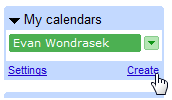
Dat će vam se različita polja koja ćete ispuniti, poput imena i opisa kalendara. Također će vam se dati mogućnost dijeljenja kalendara što je izvrsno ako želite zadržati svoje prijatelje ili rođake u petlji.
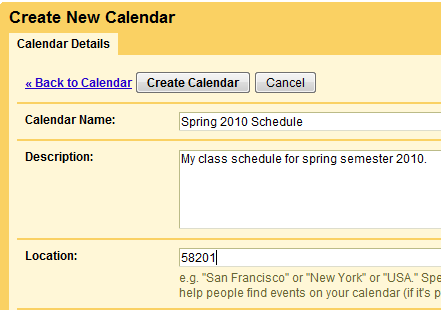
Da biste započeli dodavati tečajeve svom rasporedu, kliknite strelicu pokraj kalendara na lijevoj strani zaslona i odaberite Stvorite događaj u ovom kalendaru.
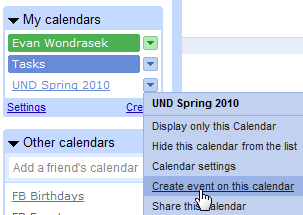
Budući da će se većina vaših tečaja ponavljati tijekom tjedna, možete ih koristiti Ponoviti… potvrdni okvir za zakazivanje obrazaca kao što su ponedjeljak / srijeda / petak ili utorak / četvrtak. Možete postaviti i posljednji dan semestra u nastavi Do: pa će se kalendar automatski očistiti kad završi semestar.
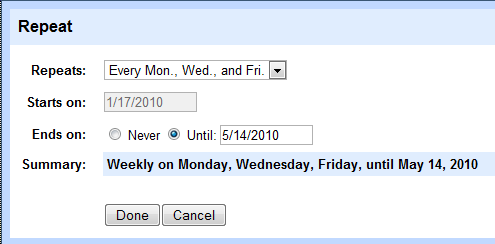
Prije završetka unosa tečaja, preporučujem dodavanje dodatnih informacija o tečaju u Opis polje kao što su časovi instruktora, udžbenika i ureda.
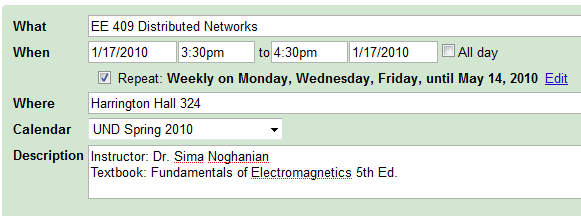
Nastavite dodavati kalendarske događaje dok se vaš raspored ne popuni! Ne zaboravite dodati stvari poput rasporeda rada ili vannastavnih aktivnosti.
Korak 4 - Pristup kalendaru
Sada kada imate cijeli raspored u Google kalendaru, posljednji korak je učiniti ga dostupnim na svim uređajima koje imate. Kalendaru uvijek možete pristupiti s bilo kojeg web preglednika, ali jedan od najboljih načina za interakciju s kalendarom je nabavka aplikacije za vaš mobilni telefon.
Google kalendar trenutno se sinkronizira s mnogim popularnim mobilnim operativnim sustavima kao što su Android, Kupina, iPhone, Nokia / Symbian, i Windows Mobile.
Drugi sjajan način da pripazite na svoj kalendar je dodavanje ga na vašu Gmail traku. Da biste to učinili, omogućite Gadget Google kalendara u Gmail laboratoriji. Ako kalendar rasporeda tečaja nije vidljiv, kliknite Opcije -> Uređivanje vidljivih kalendara i to omogućiti.
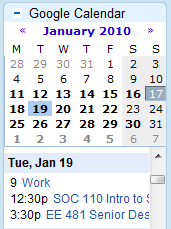
Korak 5 - Obavijesti
Na početku novog semestra može biti posebno teško pratiti svoj raspored, ali Google kalendar može pružati obavijesti putem SMS-a i e-pošte kako bi vas pratio. Da biste omogućili obavijesti, kliknite strelicu pokraj kalendara i odaberite Obavijesti.
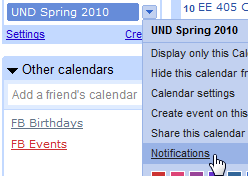
Ako vam je stvarno stalo do nedostajuće nastave, možete omogućiti podsjetnike koji mogu upozoriti prije početka svake klase. To bi vam moglo biti korisno tijekom prvog tjedna predavanja, a može se lako onemogućiti nakon što upoznate svoj raspored.

Zaključak
Iako je potrebno malo vremena da se sve to sastavi, raspoloživost vašeg rasporeda na mreži i dostupan na svim uređajima može biti velika prednost tijekom cijelog semestra.
Imate neke savjete za boravak na vrhu vašeg semestra? Podijelite ih s nama u komentarima!
Provjerite ostale članke o MakeUseOf-u ostajanje organizirano uz kalendare! Ili unesite neku više organizacije u svoj život s ovim najbolji proizvođači etiketa 7 najboljih proizvođača etiketa koje treba organiziratiEvo najboljih proizvođača etiketa i pisača naljepnica za organiziranje vašeg doma, ureda, garaže, hladnjaka i još mnogo toga. Čitaj više .
Slikovni krediti: Evan Wondrasek, Brymo, Matt Biddulph.
Evan Wondrasek osnivač je urednika Techerator.com, web mjesta koje nudi besplatne savjete, vodiče i recenzije za sve vrste softvera, web aplikacije, računala i uređaje. Trenutno studira elektrotehniku i računalne znanosti na Sveučilištu Sjeverna Dakota.
